Jak robić przewijane, długie zrzuty ekranu w systemie Windows
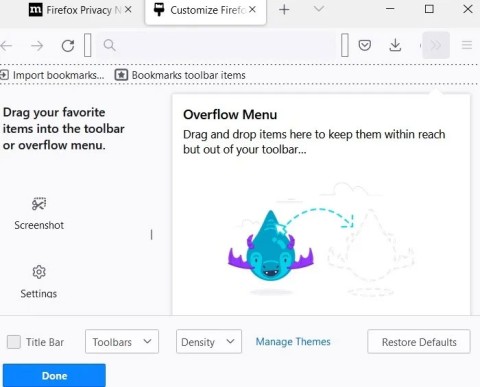
W tym przewodniku znajdziesz najlepsze narzędzia do tworzenia długich, przewijanych zrzutów ekranu w systemach Windows 11 i Windows 10.
Korzystając z telefonu, zawsze możesz znaleźć ciekawe rozmowy i zdjęcia, którymi zechcesz podzielić się ze znajomymi. To proste, wystarczy jeden lub dwa zrzuty ekranu. Ale co zrobić, gdy chcesz wysłać znajomemu naprawdę długą konwersację lub obraz całej strony internetowej?
Zamiast „bombardować” wiadomości znajomych dziesiątkami zrzutów ekranu, możesz zrobić przewijany zrzut ekranu i go wysłać. Przewijane zrzuty ekranu uchwycą jeden długi obraz wyglądający jak kilka połączonych ze sobą zrzutów ekranu. Choć może się to wydawać trudne, metoda tworzenia przewijanego zrzutu ekranu jest łatwiejsza do wykonania niż myślisz. Oszczędzi Ci to czasu i energii.
Użyj wbudowanych funkcji w systemie Android 12
Możliwość wykonywania zrzutów ekranu to jedna z podstawowych funkcji każdego systemu operacyjnego i Android nie jest tu wyjątkiem. Jednak dopiero Android 12 wprowadził obsługę przewijanych zrzutów ekranu w mobilnym systemie operacyjnym Google.
To prosta, ale niezwykle użyteczna funkcja, gdy chcesz nagrać długą rozmowę lub całą zawartość witryny na jednym zrzucie ekranu, zamiast jak zwykle wykonywać zrzuty ekranu telefonu z systemem Android wielokrotnie.
Od wersji Android 12 Beta 3 możesz wykonywać przewijane zrzuty ekranu większości aplikacji. Należy pamiętać, że funkcja ta nie działa obecnie w przeglądarkach internetowych takich jak Google Chrome, ale problem ten z pewnością zostanie rozwiązany w przyszłych aktualizacjach.
Aby wykonać zrzut ekranu przewijania na urządzeniu z systemem Android w wersji 12 lub nowszej, najpierw musisz otworzyć aplikację obsługującą przewijanie w pionie, by móc zobaczyć zawartość na ekranie, na przykład YouTube w tym przykładzie. Następnie naciśnij jednocześnie przyciski zasilania i zmniejszania głośności znajdujące się z boku urządzenia, aż ekran zacznie migać.
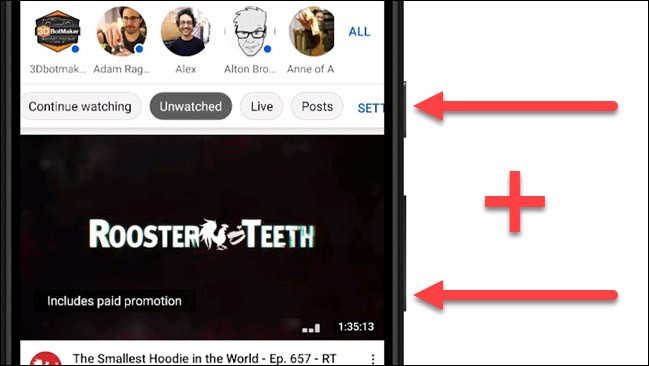
Następnie kliknij „Przechwyć więcej” w menu podglądu zrzutu ekranu. Jeśli aplikacja nie pozwala na przewijanie zrzutów ekranu, przycisk „Przechwyć więcej” nie pojawi się.
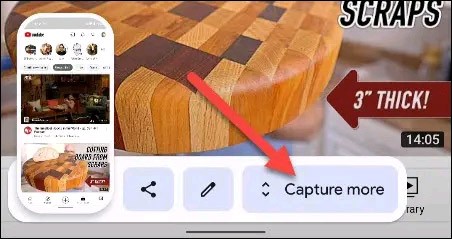
Android automatycznie utworzy długi, pionowy zrzut ekranu (przewijany zrzut ekranu). Jednocześnie zostaniesz przeniesiony do interfejsu, w którym będziesz mógł przyciąć zrzut ekranu. Opcjonalnie zaznacz obszar zrzutu ekranu, który chcesz wykorzystać.

Po dokonaniu wyboru możesz kliknąć „Zapisz”, aby zapisać zrzut ekranu lub ikonę ołówka, aby wprowadzić dalsze zmiany, takie jak rysowanie, adnotacje lub dodawanie tekstu na zrzucie ekranu.
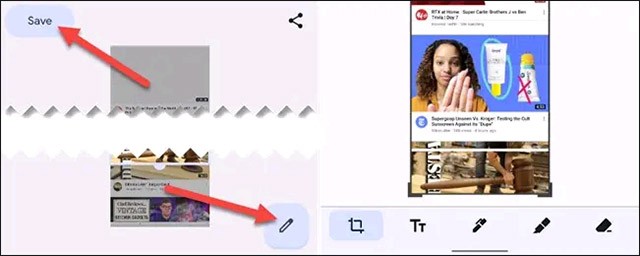
Korzystanie z aplikacji
LongShot dla aplikacji do długich zrzutów ekranu
Świetną aplikacją do wykonywania przewijanych zrzutów ekranu jest LongShot for Long Screenshot. Jest całkowicie darmowy i łatwy w użyciu. Po otwarciu aplikacji zobaczysz opcje Wybierz obrazy, Przechwyć stronę internetową i Przechwyć zrzut ekranu.
Dzięki opcji „ Przechwyć zrzut ekranu ” aplikacja przechwyci wszystkie odwiedzane przez Ciebie strony internetowe. Jeśli chodzi o opcję „ Przechwyć stronę internetową ”, musisz wpisać adres URL strony, której przewijany ekran chcesz przechwycić.
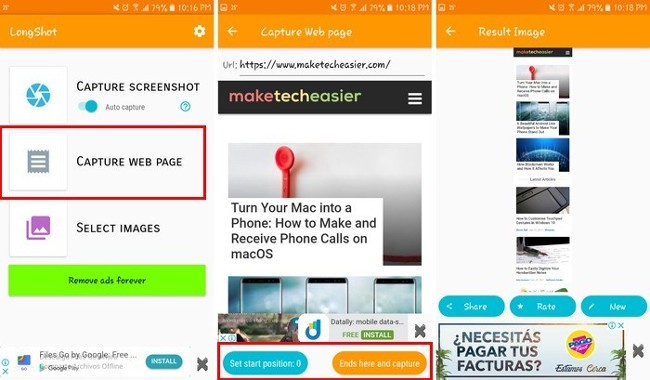
Po wpisaniu adresu strony możesz wybrać punkt początkowy i końcowy obrazu, który chcesz uchwycić. Kliknij przycisk „ Ustaw pozycję początkową ”, aby rozpocząć, a następnie wybierz „ Kończy się tutaj i przechwyć ”, aby zakończyć i przechwycić. Następnie aplikacja wyświetli podgląd obrazu i opcje udostępniania i dodawania nowych treści . Po wykonaniu tej czynności możesz przejść do galerii i obejrzeć uchwycony obraz.
Aplikacja Stitch & Share: duży zrzut ekranu
Stitch & Share: Big Screenshot oferuje więcej funkcji niż LongShot dla długich zrzutów ekranu. Oprócz pięknego designu, aplikacja pozwala także na przycinanie i rysowanie na obrazach przed udostępnieniem ich innym osobom. Jeśli używasz wersji bezpłatnej, możesz rysować tylko dwoma kolorami. Aby móc korzystać z większej liczby kolorów, musisz uaktualnić swoje konto do wersji Premium.
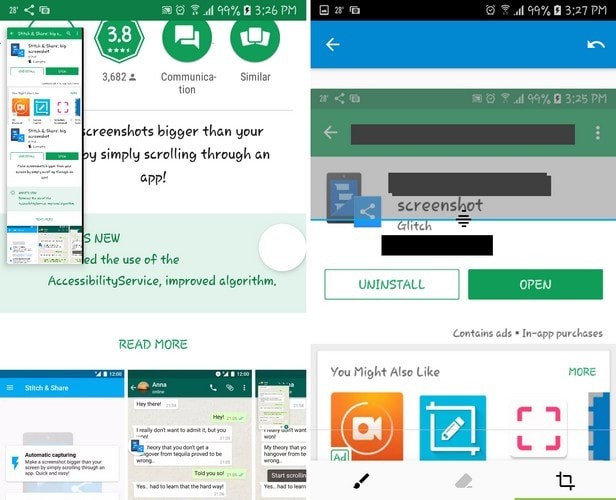
Aplikacja umożliwia wycinanie wszelkich informacji z uchwyconego obrazu za pomocą prostych linii. Wadą tego programu jest jednak to, że może tworzyć wyłącznie linie poziome, a rysowanie na przechwyconych obrazach jest możliwe jedynie podczas łączenia ze sobą wcześniej przechwyconych obrazów.
Po połączeniu obrazów w prawym górnym rogu pojawi się ikona pędzla z dwoma domyślnymi opcjami kolorów: czarnym i żółtym. Kolor czarny nadaje się do wymazywania poufnych informacji, natomiast żółty służy do wyróżniania ważnych informacji.
Stitch & Share umożliwia łączenie wielu obrazów i zrzutów ekranu w jeden obraz. Aplikacja potrafi łączyć ze sobą wiele plików GIF, ale wyświetla je jako obrazy. Aby przechwycić strony internetowe, wybierz opcję Automatyczne przechwytywanie i otwórz dowolną stronę, którą chcesz przechwycić.
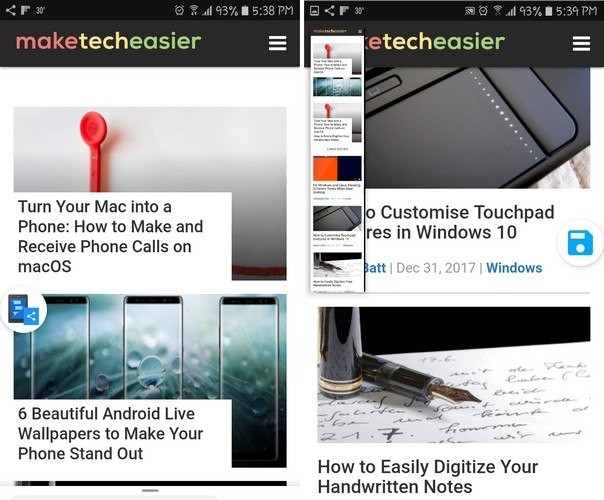
Po otwarciu strony internetowej dotknij ikony pływającego przycisku na ekranie i powoli przewijaj stronę internetową. Podgląd zrobionego zdjęcia pojawi się w lewym górnym rogu ekranu. Po zakończeniu naciśnij „ Zapisz ”, a obraz zostanie automatycznie zapisany w galerii Twojego urządzenia.
Zakończyć
Przewijanie zrzutów ekranu jest bardzo przydatne, ponieważ pozwala zaoszczędzić miejsce na urządzeniu. Dzięki temu oszczędzasz czas, ponieważ możesz przeglądać wszystko na jednym obrazie, bez konieczności wielokrotnego przesuwania palcem.
Zobacz także:
Jeśli nie potrzebujesz już korzystać z Galaxy AI na swoim telefonie Samsung, możesz wyłączyć tę funkcję, wykonując bardzo prostą czynność. Oto instrukcje dotyczące wyłączania Galaxy AI na telefonach Samsung.
Jeśli nie potrzebujesz żadnej postaci AI na Instagramie, możesz ją szybko usunąć. Oto przewodnik po usuwaniu postaci AI z Instagrama.
Symbol delty w programie Excel, znany również jako symbol trójkąta, jest często używany w tabelach danych statystycznych do wyrażania rosnących lub malejących liczb albo dowolnych danych zależnie od życzenia użytkownika.
Oprócz udostępniania pliku Arkuszy Google zawierającego wszystkie wyświetlane arkusze, użytkownicy mogą zdecydować się na udostępnienie obszaru danych Arkuszy Google lub udostępnienie arkusza w Arkuszach Google.
Użytkownicy mogą także dostosować ustawienia tak, aby pamięć ChatGPT była wyłączana w dowolnym momencie, zarówno w wersji mobilnej, jak i komputerowej. Oto instrukcje dotyczące wyłączania pamięci ChatGPT.
Domyślnie usługa Windows Update automatycznie sprawdza dostępność aktualizacji. Możesz także zobaczyć, kiedy miała miejsce ostatnia aktualizacja. Poniżej znajdziesz instrukcje, jak sprawdzić, kiedy system Windows został ostatnio zaktualizowany.
Generalnie rzecz biorąc, operacja usunięcia karty eSIM na iPhonie jest dla nas równie prosta do wykonania. Oto instrukcje dotyczące usuwania karty eSIM z iPhone'a.
Użytkownicy iPhone'a oprócz zapisywania zdjęć Live Photos w formie filmów mogą bardzo łatwo przekonwertować zdjęcia Live Photos do formatu Boomerang.
Wiele aplikacji automatycznie włącza funkcję SharePlay podczas rozmów FaceTime, co może spowodować przypadkowe naciśnięcie niewłaściwego przycisku i zrujnowanie połączenia wideo.
Po włączeniu funkcji Kliknij, aby wykonać funkcja ta działa, rozpoznaje tekst lub obraz, w który kliknięto, i na tej podstawie podejmuje odpowiednie działania kontekstowe.
Włączenie podświetlenia klawiatury sprawi, że będzie ona świecić, co jest przydatne podczas pracy w warunkach słabego oświetlenia lub sprawi, że kącik gracza będzie wyglądał bardziej stylowo. Poniżej możesz wybrać jeden z czterech sposobów włączania podświetlenia klawiatury laptopa.
Istnieje wiele sposobów na przejście do trybu awaryjnego w systemie Windows 10, na wypadek gdybyś nie mógł wejść do systemu Windows i się do niego dostać. Aby przejść do trybu awaryjnego systemu Windows 10 podczas uruchamiania komputera, zapoznaj się z poniższym artykułem z serwisu WebTech360.
Grok AI rozszerzył swój generator zdjęć AI, aby umożliwić przekształcanie osobistych zdjęć w nowe style, np. tworzenie zdjęć w stylu Studio Ghibli ze słynnymi filmami animowanymi.
Użytkownicy usługi Google One AI Premium mogą skorzystać z miesięcznego bezpłatnego okresu próbnego, w trakcie którego mogą się zarejestrować i zapoznać z wieloma ulepszonymi funkcjami, takimi jak asystent Gemini Advanced.
Począwszy od systemu iOS 18.4 firma Apple umożliwia użytkownikom decydowanie, czy w przeglądarce Safari mają być wyświetlane ostatnie wyszukiwania.














